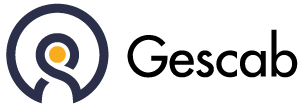Pour accéder a ce module rendez vous dans Facturation > Contrôle CA.
Présentation #
Ce module permet d’afficher le chiffre d’affaires enregistré dans Gescab et dans Bleez pour un cabinet ou plusieurs cabinets sur une période donnée et de donner la valeur de l’écart entre les deux chiffres d’affaires TTC des deux logiciels.
Il est important de noter qu’un écart empêchera la génération automatique des fichiers de prélèvements. (Cliquez ici pour plus de précisions sur les prélèvements)
Exports fichiers concernant les écarts de chiffre d’affaires
Il existe deux manières pouvant être utilisées afin d’extraire un fichier Excel ou PDF concernant les écarts de chiffre d’affaires.
Sur une période mensuelle pour un cabinet
Pour la réalisation de cette export, il faut sélectionner un cabinet, une année et un mois grâce au bouton « Recherche avancée ».
La recherche avancée offre également la possibilité d’activer ou non deux options en cliquant sur les boutons suivants : ou
| Afficher uniquement les écarts différents de 0€ |
| Inclure les factures internes |
Ensuite, selon le cabinet et la période sélectionnés un écart peut apparaitre. Ainsi, il est possible d’obtenir un fichier Excel concernant les modalités préalablement choisies sur cet écart en suivant la procédure ci-dessous.
Dans la colonne « Actions » cliquez sur le bouton .
Grâce à ce bouton, un fichier Excel est extrait et se compose de deux onglets :
- Dans le 1er onglet, on retrouve la liste des factures comptabilisées sur la période et le cabinet cherchés. (Chiffre d’affaires logiciel Gescab)
- Dans le 2ème onglet, tu as la liste des écritures du journal VT seulement comptabilisées sur la même période, dans la comptabilité du cabinet cherché. (Chiffre d’affaires logiciel Bleez)
Sur une période à déterminer pour un ou tous les cabinets d’un réseau
En cliquant sur le bouton « Contrôle Bleez », une fenêtre apparaît avec de multiples informations à compléter concernant votre recherche :
| Cabinet | Il est possible de sélectionner un cabinet ou l’ensemble des cabinets d’un réseau. |
| Date de début | Date de début de la période souhaité. |
| Date de fin | Date de fin de la période souhaité. |
| Type Fichier | Choix entre un : – Export PDF – Export Excel |
| Inclure les cabinets dépréciés | Oui ou Non |
L’export Excel ou l’export PDF est envoyé par mail.